Durch Chipknappheit und gestörte Lieferketten ist der Raspberry Pi derzeit kaum zu bekommen oder unverschämt teuer. Unter Umständen kann es sinnvoller und günstiger zu sein, für dein Projekt einen echten Mini-PC wie den HP ProDesk 600* zu kaufen und dort ein Linux-Betriebssystem wie Ubuntu oder Debian zu installieren.
Den Raspberry Pi gibt es mittlerweile mit unterschiedlich viel RAM, doch äußerlich unterscheiden sich die Versionen nicht. Wenn man mehrere Versionen besitzt, weiß man eventuell nicht, welcher Pi wie viel RAM verbaut hat.
Mindestens genau so interessant ist es, herauszufinden wie viel Hauptspeicher der Raspberry Pi gerade verwendet.
So kann man prüfen, ob der verwendete Raspberry Pi ausreichend ist, oder ob sich ein Upgrade auf ein Modell mit mehr RAM lohnt.
Herausfinden wie viel RAM im Raspberry Pi verbaut sind und wie viel RAM gerade belegt ist
Um dies herauszufinden genügt ein einfacher Befehl im Terminal des Raspberry Pi.
free -hDamit erhält man folgende Ausgabe.
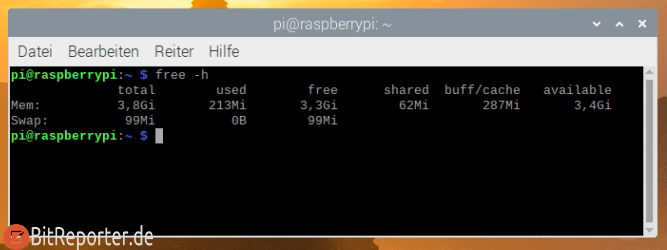
Die Zeile Mem bezieht sich auf den Arbeitsspeicher (RAM). Die Zeile Swap zeigt Informationen zum Auslagerungsspeicher, der auf der SD-Karte liegt. Hier werden Daten gespeichert, wenn nicht mehr genügend freier RAM zur Verfügung steht.
Wenn man erkennt, dass das System häufig auf den SWAP-Speicher ausweichen muss, dann sollte man diesen vergrößern und auf einen angehängten USB-stick verschieben um die SD-Karte zu schonen. Wie dies geht ist im Artikel [Raspberry Pi Auslagerungsdatei auf USB-Stick verschieben] beschrieben.
Total gibt die Menge des gesamten Speichers an. In diesem Fall handelt es sich also um einen Raspberry Pi mit 4 GB verbautem RAM.
Dass hier 3,8 und nicht vier Gigabyte angezeigt werden liegt an der Kilobyte vs. Kibibyte problematik. Während die Software binär mit 1024 bytes = 1 Kibibyte rechnet, rechnen die Hardwarehersteller dezimal 1000 bytes = 1 Kilobyte.
Used gibt die den verwendeten Hauptspeicher an, während free den freien Speicherplatz angibt.
Shared ist der Anteil an belegtem speicher, den sich verschiedene Bibliotheken teilen.
Buffer/Cache sind zwischengespeicherte Daten, die vorgehalten werden, damit eine Software bei Bedarf schnell darauf zugreifen kann. Dieser Teil kann vom System gegebenenfalls freigegeben werden, wenn der Speicherplatz ausgeht.
Dieser Weg funktioniert auf allen Linux-basierenden Raspberry Pi Betriebssystemen. Was, außer auf Windows 10 IoT Core wahrscheinlich auf alle Betriebssysteme für den Raspberry Pi zutrifft.
Free ist ein einfacher Befehl, der kurz und übersichtlich Informationen zum verfügbaren und belegten RAM angibt. Natürlich gibt es noch eine Vielzahl anderer Programme, die diese Information ebenfalls ausgeben.
Um umfangreichere Informationen zur Auslastung des Systems zu bekommen, ist htop immer ein besonders hilfreiches Programm. Allerdings ist die Ausgabe viel umfangreicher und schwieriger zu interpretieren. Htop lässt sich mit dem gleichlautenden Befehl aufrufen.
htopDamit erhält man folgende Ausgabe. Im oberen Teil findet man die Informationen zum verbauten und verwendeten Hauptspeicher. Unten die Informationen, welche Prozesse wie viel Ressourcen verwenden.
Eine detaillierte Übersicht und Erklärung aller Ausgaben von Htop habe ich bei Techgrube.de veröffentlicht. Techgrube.de: htop – laufende Prozesse und Systemressourcen im Blick
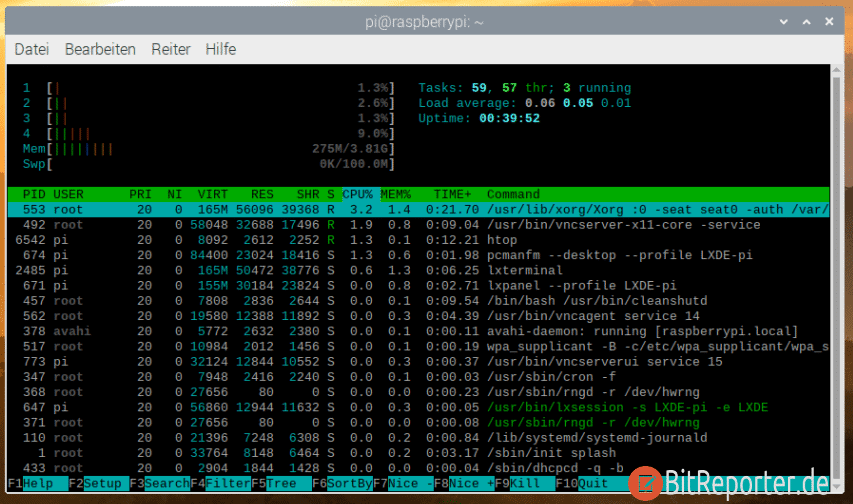
Anzeige
20.000 mAh, USB-C und USB-A, Hohe Ladeleistung ermöglicht Laden von Notebooks
USB-C & USB-A, 65W Ladeleistung lädt Laptops & Handys, Power Delivery & Quick Charge



Der artikel strotzt vor Bullshit.
> Dass hier 3,8 und nicht vier Gigabyte angezeigt werden liegt an der Kilobyte vs. Kibibyte problematik.
Nein, es liegt daran, dass Adressbereiche für andere Zwecke genutzt werden.
Die hier genannte Problematik betrifft nur Massenspeicher, nicht das RAM. Denn ein RAM Baustein wird immer in KIBI (1024^x) gerechnet.
> Wenn man erkennt, dass das System häufig auf den SWAP-Speicher ausweichen muss, dann sollte man diesen vergrößern und auf einen angehängten USB-stick verschieben um die SD-Karte zu schonen.
Warum muss man den USB Stick nicht schonen? So allgemein ist die aussage völlig sinnlos.
Ich halte aufgrund der gestiegenen Rechenleistung ZRAM für eine Lösung.